Zalo Web là phiên bản của ứng dụng Zalo, được thiết kế để hoạt động trên các trình duyệt web phổ biến như Google Chrome, Firefox và Cốc Cốc. Dưới đây là hướng dẫn để kết nối và sử dụng Zalo Web trên máy tính tiện lợi hơn.
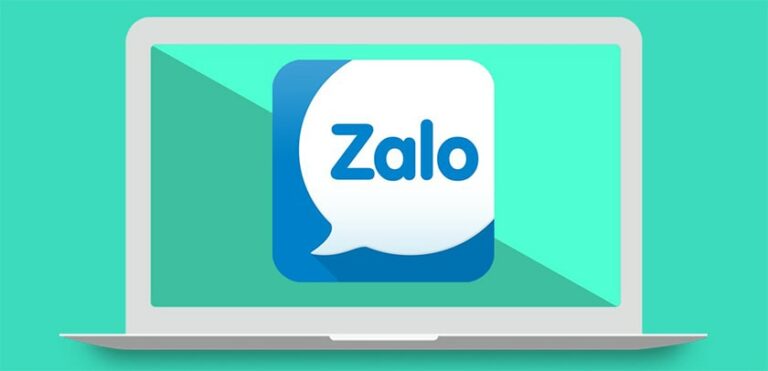
Zalo Web là gì?
Zalo Web là phiên bản của ứng dụng Zalo, được thiết kế để hoạt động trên các trình duyệt web phổ biến như Google Chrome, Firefox và Cốc Cốc. Với tính năng này, người dùng có thể sử dụng Zalo trên máy tính một cách thuận tiện và nhanh chóng mà không cần phải tải, cài đặt ứng dụng trên thiết bị.
Zalo Web cho phép người dùng gửi tin nhắn, gửi tài liệu cho bạn bè thông qua tài khoản cá nhân. Điều này sẽ giúp người dùng có thể nhận tin nhắn nhanh chóng mà không cần phải cài Zalo, hoặc khi cả 2 phiên bản Zalo trên smartphone và máy tính đều gặp sự cố, người dùng vẫn có thể tiếp tục sử dụng Zalo thông qua Zalo Web.
Một số ưu điểm của Zalo Web bao gồm sự tiện lợi khi người dùng có thể đồng thời làm việc trên máy tính và nhắn tin với bạn bè. Nó còn giúp người dùng tiết kiệm thời gian và sức lực khi không cần phải chuyển đổi giữa các thiết bị khác nhau để sử dụng Zalo.
Ngoài ra, Zalo Web không yêu cầu người dùng tải thêm ứng dụng để sử dụng trên máy tính, điều này giúp máy tính của người dùng không bị quá tải và chạy nhanh hơn. Người dùng cũng không cần nhập bất kỳ thông tin nào như số điện thoại hay địa chỉ email để đăng nhập và sử dụng Zalo Web.
Mật khẩu sẽ được lưu trên máy tính của người dùng trừ khi họ chọn đăng xuất. Những lần truy cập Zalo Web tiếp theo người dùng chỉ cần đăng nhập một lần và sử dụng nhiều lần sau mà không cần phải nhập lại mật khẩu. Người dùng cũng có thể nhận thông báo từ Zalo Web như khi sử dụng ứng dụng Zalo trên điện thoại, giúp không bỏ lỡ bất kỳ tin nhắn nào.
Cuối cùng, Zalo Web còn hỗ trợ người dùng đăng nhập và sử dụng ngay cả khi quên mật khẩu. Với tính năng này, người dùng không còn phải lo lắng về việc không sử dụng được Zalo trên máy tính nữa.
Hướng dẫn kết nối Zalo Web trên máy tính
Đăng nhập với Tên truy nhập và mật khẩu của bạn
Bạn đang tìm cách sử dụng Zalo mà không cần phải dùng điện thoại để đăng nhập? Đừng lo lắng, vì chúng tôi sẽ hướng dẫn bạn cách đăng nhập tài khoản Zalo bằng trình duyệt web.
- Bước 1: Để bắt đầu, bạn cần truy cập vào trang chủ Zalo Web tại https://id.zalo.me/account hoặc tải phần mềm tại https://zalo.me/pc để sử dụng Zalo trên trình duyệt web.
- Bước 2: Sau khi vào trang chủ Zalo Web, bạn cần nhập tên đăng nhập và mật khẩu trên website.
- Bước 3: Chọn Đăng nhập bằng mật khẩu để đăng nhập tài khoản Zalo của bạn.
- Bước 4: Nếu đây là lần đầu tiên bạn đăng nhập trên thiết bị này, bạn cần xác minh thông tin của mình bằng cách chọn 3 người bạn đã liên hệ bằng Zalo. Sau đó các bạn chọn Phản hồi để hoàn tất việc xác minh thông tin.
- Bước 5: Chọn Bật thông báo để Zalo truy cập thông báo, tin nhắn mới từ bạn bè.
Như vậy bạn đã đăng nhập thành công tài khoản Zalo trên trình duyệt web. Tuy nhiên, nếu bạn lại quên mật khẩu, đừng lo lắng! Bạn có thể tham khảo 2 cách sau để lấy lại mật khẩu:
- Cách 1: Sử dụng số điện thoại hoặc email để lấy lại mật khẩu
- Cách 2: Sử dụng tên người dùng để lấy lại mật khẩu
Bằng cách sử dụng các phương pháp này, bạn có thể khôi phục mật khẩu của mình một cách dễ dàng và nhanh chóng. Chúc may mắn!
Kết nối bằng mã QR
Nếu bạn đang gặp khó khăn khi đăng nhập tài khoản Zalo mà không nhớ mật khẩu thì cách đăng nhập bằng mã QR sẽ giúp bạn giải quyết vấn đề này một cách nhanh chóng và dễ dàng. Bạn chỉ cần sử dụng thiết bị di động sử dụng ứng dụng Zalo để thực hiện việc này.
Để thực hiện kết nối này, bạn phải làm theo các bước sau:
- Bước 1: Truy cập trang chủ Zalo và chọn Bằng mã QR.
- Bước 2: Trên giao diện chính của ứng dụng Zalo trên điện thoại các bạn chọn biểu tượng Quét mã QR.
- Bước 3: Hướng camera của điện thoại vào mã QR hiển thị trên laptop.
- Bước 4: Sau khi quét mã QR thành công, bạn sẽ đăng nhập tài khoản Zalo nhanh chóng và dễ dàng hơn.
Hơn nữa, cách đăng nhập bằng mã QR còn giúp bạn tránh được nguy cơ nhập sai mật khẩu hoặc bị lộ thông tin đăng nhập, giúp tài khoản của bạn được bảo mật hơn. Hãy thử áp dụng phương pháp này để cảm nhận sự tiện lợi và an toàn của nó nhé!
Kết nối bằng cách gửi yêu cầu kết nối
Phương pháp này rất dễ dàng và hiệu quả đối với những người chưa quen với việc quét mã QR của phương pháp 2. Để được giải thích rõ hơn, hãy làm theo các bước sau:
- Bước 1: Đầu tiên bạn vào trang chủ và nhập số điện thoại của mình vào.
- Bước 2: Tiếp theo chọn Gửi yêu cầu kết nối. Trang web sau đó sẽ hiển thị yêu cầu xác thực robot. Đơn giản chỉ cần chọn câu trả lời đúng được yêu cầu và tiếp tục.
- Bước 3: Sau khi hoàn thành bước 2, điện thoại của bạn sẽ hiện thông báo Xác nhận đăng nhập Zalo. Bạn có hai lựa chọn:
- Xác nhận kết nối: chọn tùy chọn này để chấp nhận kết nối từ Zalo Web.
- Từ chối: chọn tùy chọn này để từ chối kết nối từ Zalo Web.
Với cách làm này, bạn có thêm những thông tin quan trọng để có thể sử dụng các dịch vụ của Zalo một cách đơn giản và thuận tiện hơn. Chúc may mắn!
Kết nối Zalo trên web trực tiếp bằng điện thoại
- Bước 1: Truy cập vào trang chủ Zalo trên trình duyệt web của bạn bằng cách nhập link sau: https://chat.zalo.me/
- Bước 2: Nhập số điện thoại bạn dùng để đăng ký tài khoản Zalo vào ô số điện thoại hiện ra trên màn hình trình duyệt. Nếu bạn đã đăng ký tài khoản Zalo trên thiết bị di động, hãy đảm bảo số điện thoại bạn nhập trùng với số điện thoại đăng ký tài khoản Zalo trên thiết bị di động.
- Bước 3: Chọn dòng chữ “Gửi yêu cầu kết nối” xuất hiện trên giao diện chính của màn hình máy tính.
- Bước 4: Zalo sẽ yêu cầu bạn chọn và xác minh những hình ảnh phù hợp với yêu cầu như khi bạn đăng nhập lần đầu. Sau khi chọn voucher, Zalo sẽ chuyển bạn đến trang “Đang chờ xác nhận”.
- Bước 5: Ở bước này, bạn cần nhấn vào “Xác nhận” trên điện thoại để đăng nhập Zalo trên web. Mở điện thoại lên và vào ứng dụng Zalo. Bạn chọn mục “Tin nhắn” ở góc dưới bên trái màn hình chính của điện thoại thông minh. Tiếp theo, chọn tin nhắn có tiêu đề “Zalo – xác nhận kết nối”. Mở thông báo này và nhấn “Xác nhận kết nối”.
- Bước 6: Cuối cùng, bạn chỉ cần nhấn “OK” để hoàn tất quá trình đăng nhập web Zalo.
Ngoài 2 cách đăng nhập trên thì cách đăng nhập Zalo trên web bằng cách quét mã QR là cách nhanh nhất và tiện lợi nhất. Tuy nhiên, để sử dụng cách đăng nhập này bạn phải có thiết bị di động quét mã QR trên trang đăng nhập Zalo Web.
Nếu đã thử sử dụng cả 4 cách đăng nhập mà vẫn không đăng nhập được Zalo trên web, bạn có thể thử reset lại thiết bị đang sử dụng hoặc kiểm tra kết nối internet. Nếu bạn có mạng ổn định, đảm bảo bạn đã kết nối thành công với Zalo trên web.
Với những hướng dẫn chi tiết nhất về cách đăng nhập Zalo trên web, chúng tôi hi vọng các bạn sẽ tìm được cách phù hợp nhất cho mình. Việc đăng nhập Zalo trên máy tính giờ đây rất dễ dàng và thuận tiện, giúp việc truy cập và sử dụng Zalo trở nên dễ dàng hơn bao giờ hết.
Cách đăng xuất Zalo trên máy tính
Sau khi sử dụng Zalo trên máy tính cá nhân, bạn có thể tắt phần mềm mà không cần đăng xuất để tiết kiệm thời gian cho lần sử dụng Zalo tiếp theo mà không cần phải đăng nhập lại. Tuy nhiên, nếu muốn đảm bảo tính bảo mật cho tài khoản Zalo và không cho người khác đọc được tin nhắn của mình thì bạn phải đăng xuất Zalo.
Để đăng xuất Zalo trên máy tính, bạn có thể làm theo các bước sau:
- Bước 1: Các bạn truy cập phần mềm Zalo trên máy tính và nhìn vào góc dưới bên trái màn hình. Tiếp theo nhấn vào biểu tượng bánh răng (Cài đặt).
- Bước 2: Click vào chữ “Đăng xuất”. Thao tác này sẽ đưa bạn quay lại màn hình đăng nhập Zalo.
- Bước 3: Nếu muốn, bạn có thể chọn “Xóa lịch sử trò chuyện”. Thao tác này sẽ xóa toàn bộ lịch sử chat Zalo của bạn trên máy tính. Sau đó bấm vào “Đăng xuất” để đăng xuất khỏi tài khoản của bạn.
Sau khi đăng xuất Zalo, bạn phải đăng nhập lại khi muốn sử dụng phần mềm. Nếu bạn dùng chung máy tính với người khác thì việc đăng xuất khỏi Zalo là cách tốt nhất để đảm bảo quyền riêng tư và ngăn người khác đọc tin nhắn của bạn.
Hơn nữa, Zalo còn cung cấp các tính năng bảo mật khác như cài đặt mật khẩu và xác thực hai bước để bảo vệ tài khoản người dùng. Bạn phải cung cấp thông tin cá nhân chính xác và bảo mật tài khoản Zalo của mình để tránh bị lừa đảo, hack.
Hy vọng với hướng dẫn trên các bạn có thể đăng xuất Zalo trên máy tính một cách dễ dàng và nhanh chóng.




